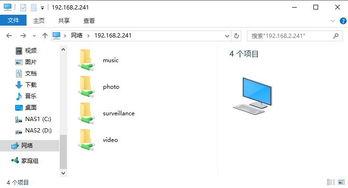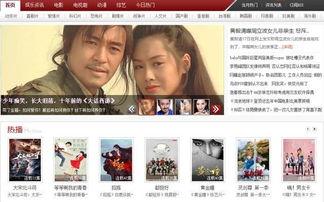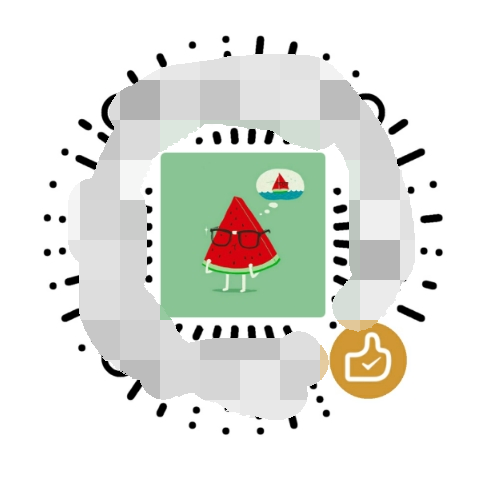你是不是也有过这样的烦恼:手里拿着两个精彩绝伦的视频,却苦于不知道怎么把它们合二为一,变成一个更加震撼的视听盛宴呢?别急,今天就来手把手教你,怎么把两个视频合成一个视频,让你的作品瞬间升级!
第一步:选择合适的视频编辑软件
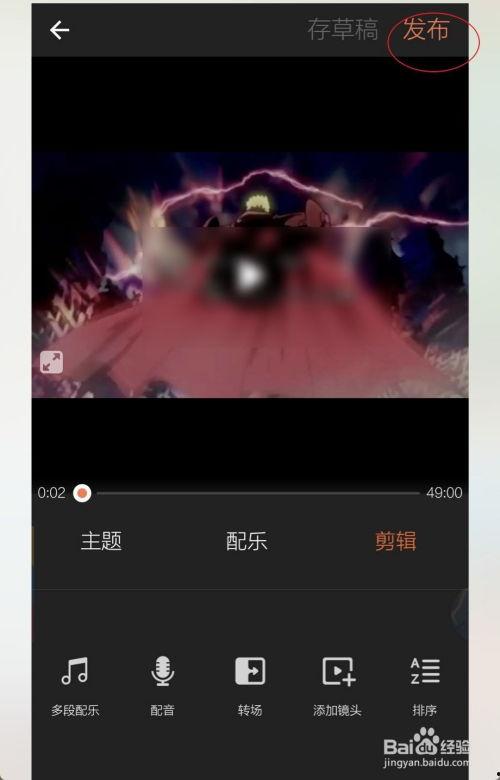
首先,你得有个好帮手——视频编辑软件。市面上有很多优秀的视频编辑工具,比如Adobe Premiere Pro、Final Cut Pro、Filmora等。这里我推荐使用Filmora,因为它操作简单,功能强大,而且免费版就足够满足大部分需求了。
第二步:导入视频
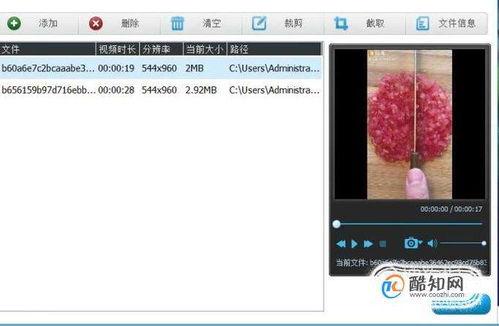
打开Filmora,点击“导入媒体”按钮,将你想要合成的两个视频文件拖拽到软件的媒体库中。这样,你就可以在编辑界面中方便地找到并使用它们了。
第三步:创建新项目
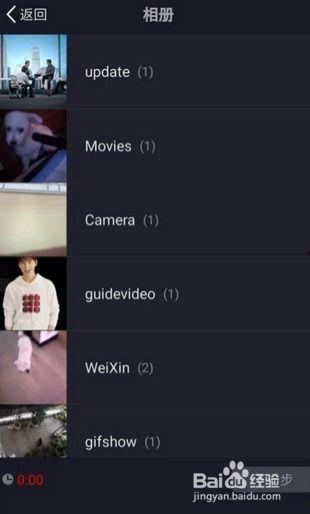
在Filmora的界面中,点击“新建项目”按钮,选择一个合适的分辨率和帧率。分辨率和帧率的选择取决于你的视频用途,比如上传到网络还是用于播放,一般1080p/60fps就足够了。
第四步:添加视频到时间轴
将媒体库中的第一个视频拖拽到时间轴上,它会自动生成一个视频轨道。同样的方法,将第二个视频也拖拽到时间轴上,注意要放在第一个视频的后面。
第五步:调整视频顺序和时长
如果你想要调整两个视频的顺序,只需在时间轴上拖拽视频轨道即可。如果需要调整视频的时长,可以在视频轨道上右击,选择“剪辑视频”,然后调整视频的开始和结束时间。
第六步:添加转场效果
为了让两个视频更加自然地衔接,可以在两个视频轨道之间添加转场效果。在Filmora的转场效果库中,有许多种选择,比如淡入淡出、滑动、翻转等。选择一个合适的转场效果,拖拽到两个视频轨道之间即可。
第七步:添加背景音乐和字幕
为了让视频更加丰富,你可以添加背景音乐和字幕。在Filmora的音频库中,有许多免费的音乐和音效可供选择。添加音乐后,记得调整音量,使其与视频内容相匹配。至于字幕,你可以使用软件自带的字幕工具,或者导入已经制作好的字幕文件。
第八步:导出视频
完成所有编辑后,点击“导出”按钮,选择一个合适的格式和分辨率,然后点击“导出”即可。Filmora支持多种视频格式,如MP4、AVI、MOV等,你可以根据自己的需求选择。
小贴士:
1. 在合成视频时,注意保持视频的分辨率和帧率一致,以免出现画面模糊或抖动的情况。
2. 合成视频时,尽量保持视频的节奏和风格一致,这样观众才能更好地接受你的作品。
3. 如果你对视频编辑不太熟悉,可以先从简单的操作开始,慢慢熟悉软件的使用。
现在,你已经学会了如何把两个视频合成一个视频,是不是觉得自己的作品瞬间高大上了呢?快去试试吧,相信你的作品一定会更加精彩!